filmov
tv
Cách xóa các file rác trong ổ C win 7, win 8, win 10

Показать описание
Trong video này #kienthuctinhoc sẽ hướng dẫn cho bạn Cách xóa các file rác trong ổ C win 7, win 8, win 10
#cachxoafilerac
CÁCH DỌN RÁC TRONG MÁY TÍNH, LAPTOP ĐỂ TIẾT KIỆM DUNG LƯỢNG
1. Dọn tập tin tạm trên ổ cứng
Bước 1: Vào thanh tìm kiếm và nhập chữ Run, bấm Enter.
Bước 2: Màn hình Run xuất hiện, gõ "%temp%, rồi bấm OK.
Bước 3: Cửa sổ thư mục Temp hiện lên, bạn chọn hết tất cả tệp tin xuất hiện (bằng cách click chọn 1 file bất kì, rồi nhấn Ctrl + A). Tiếp đó, nhấp chuột trái, chọn Delete.
2. Xóa lịch sử Recent places
Các hoạt động gần nhất (như thư mục mở cuối cùng, hình mở cuối cùng,…) mà máy tính lưu lại không đến nỗi được coi là rác nhưng cũng làm ảnh hưởng đến tốc độ chạy của máy. Do đó, bạn cũng xem đây là một loại rác máy tính với cách dọn rác như sau:
Bước 1: Tương tự như trên, bạn vào thanh tìm kiếm gõ Run trong tìm kiếm nhập và Recent places sau đó bấm Ok.
Bước 2: Cửa sổ thư mục Recent places xuất hiện, bạn chọn tất cả (Ctrl + A), click chuột phải Delete là xong.
3. Xóa bộ nhớ Cache
Bộ nhớ cache được sinh ra nhằm tăng tốc giúp cho thao tác người dùng trở nên nhanh hơn. Thế nhưng, sau khoảng thời gian dài sử dụng máy tính, bộ nhớ cache cũng sẽ lưu lại những tiến trình không cần thiết. Do đó, việc xóa bộ nhớ cache cũng được xem là cách dọn rác máy tính để cải thiện hiệu suất hoạt động của máy.
Bước 1: Vào thanh tìm kiếm và gõ Run trong tìm kiếm và gõ Prefetch, rồi bấm Ok.
Bước 2: Thư mục Prefetch được mở ra, chọn tất cả (Ctrl + A), click chuột phải chọn Delete là xong.
4. Xóa các file trong Recycle Bin
Khi bạn xóa các tập tin không sử dụng nữa (bằng cách chọn - nhấn Delete thông thường), thì những file đó chưa bị xóa hẳn. Lúc này, bạn cần vào Recycle Bin để xóa chúng một lần nữa.
5. Xóa các chương trình không sử dụng
------------------------------------------------------------------------------------------------
Hãy đăng ký kênh,like và share để xem nhiều video bổ ích hơn
Bạn có thể xem thêm, các nội dung hữu ích sau
cảm ơn các bạn
--------------------------------------------------------------------
Từ khóa thường tìm kiếm trên Google
cách xóa các file rác trong ổ c win 7, cách xóa file rác,
cách xóa file rác trong ổ c, cách xoá các file rác, cách xóa file rác trên máy tính,
cách xóa file rác trong win 10, cách xóa các file rác trong ổ c win 10,
cách xóa file rác win 10, cách xóa các file rác trong máy tính,
cách xóa file rác trong win 7, cách tìm và xóa những file rác,
cách xóa file rác win 7, cách xóa các file rác trong ổ c,
cách xóa các file rác trong máy tính win7, cach xoa file rac,
cách xóa file rác trong máy tính, cách xóa những file rác,
cách xóa các file rác trong máy tính win 10,
------------------------------------------
Thực hiện bởi kênh kiến thức tin học
#cachxoafilerac
CÁCH DỌN RÁC TRONG MÁY TÍNH, LAPTOP ĐỂ TIẾT KIỆM DUNG LƯỢNG
1. Dọn tập tin tạm trên ổ cứng
Bước 1: Vào thanh tìm kiếm và nhập chữ Run, bấm Enter.
Bước 2: Màn hình Run xuất hiện, gõ "%temp%, rồi bấm OK.
Bước 3: Cửa sổ thư mục Temp hiện lên, bạn chọn hết tất cả tệp tin xuất hiện (bằng cách click chọn 1 file bất kì, rồi nhấn Ctrl + A). Tiếp đó, nhấp chuột trái, chọn Delete.
2. Xóa lịch sử Recent places
Các hoạt động gần nhất (như thư mục mở cuối cùng, hình mở cuối cùng,…) mà máy tính lưu lại không đến nỗi được coi là rác nhưng cũng làm ảnh hưởng đến tốc độ chạy của máy. Do đó, bạn cũng xem đây là một loại rác máy tính với cách dọn rác như sau:
Bước 1: Tương tự như trên, bạn vào thanh tìm kiếm gõ Run trong tìm kiếm nhập và Recent places sau đó bấm Ok.
Bước 2: Cửa sổ thư mục Recent places xuất hiện, bạn chọn tất cả (Ctrl + A), click chuột phải Delete là xong.
3. Xóa bộ nhớ Cache
Bộ nhớ cache được sinh ra nhằm tăng tốc giúp cho thao tác người dùng trở nên nhanh hơn. Thế nhưng, sau khoảng thời gian dài sử dụng máy tính, bộ nhớ cache cũng sẽ lưu lại những tiến trình không cần thiết. Do đó, việc xóa bộ nhớ cache cũng được xem là cách dọn rác máy tính để cải thiện hiệu suất hoạt động của máy.
Bước 1: Vào thanh tìm kiếm và gõ Run trong tìm kiếm và gõ Prefetch, rồi bấm Ok.
Bước 2: Thư mục Prefetch được mở ra, chọn tất cả (Ctrl + A), click chuột phải chọn Delete là xong.
4. Xóa các file trong Recycle Bin
Khi bạn xóa các tập tin không sử dụng nữa (bằng cách chọn - nhấn Delete thông thường), thì những file đó chưa bị xóa hẳn. Lúc này, bạn cần vào Recycle Bin để xóa chúng một lần nữa.
5. Xóa các chương trình không sử dụng
------------------------------------------------------------------------------------------------
Hãy đăng ký kênh,like và share để xem nhiều video bổ ích hơn
Bạn có thể xem thêm, các nội dung hữu ích sau
cảm ơn các bạn
--------------------------------------------------------------------
Từ khóa thường tìm kiếm trên Google
cách xóa các file rác trong ổ c win 7, cách xóa file rác,
cách xóa file rác trong ổ c, cách xoá các file rác, cách xóa file rác trên máy tính,
cách xóa file rác trong win 10, cách xóa các file rác trong ổ c win 10,
cách xóa file rác win 10, cách xóa các file rác trong máy tính,
cách xóa file rác trong win 7, cách tìm và xóa những file rác,
cách xóa file rác win 7, cách xóa các file rác trong ổ c,
cách xóa các file rác trong máy tính win7, cach xoa file rac,
cách xóa file rác trong máy tính, cách xóa những file rác,
cách xóa các file rác trong máy tính win 10,
------------------------------------------
Thực hiện bởi kênh kiến thức tin học
Комментарии
 0:04:27
0:04:27
 0:00:59
0:00:59
 0:05:49
0:05:49
 0:00:43
0:00:43
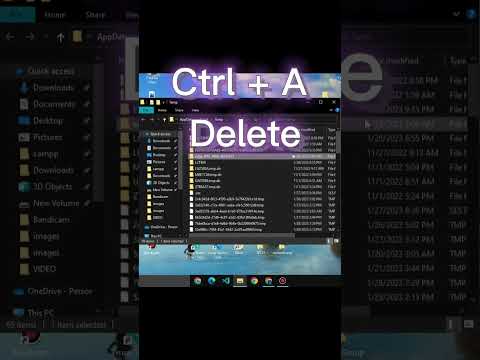 0:00:33
0:00:33
 0:00:22
0:00:22
 0:02:19
0:02:19
 0:12:32
0:12:32
 0:27:12
0:27:12
 0:00:30
0:00:30
 0:00:35
0:00:35
 0:05:08
0:05:08
 0:00:34
0:00:34
 0:03:32
0:03:32
 0:03:21
0:03:21
 0:00:43
0:00:43
 0:03:56
0:03:56
 0:15:32
0:15:32
 0:00:08
0:00:08
 0:00:53
0:00:53
 0:04:20
0:04:20
 0:03:48
0:03:48
 0:16:28
0:16:28
 0:01:41
0:01:41